
Toutes les images sont protégées par le droit d'auteur de Gina Milicia - Crédits du modèle de gauche à droite :Jess Kenneally, Nathan Kennedy, Firass Dirani.
Gina a un nouvel ebook dPS qui vient de sortir - Portraits :Après la prise de vue - découvrez !
Le style d'éclairage latéral (dans l'image ci-dessous) est un excellent moyen d'améliorer la définition musculaire, et la technique de post-production complète le style d'éclairage. Vous pouvez voir qu'il semble que Nathan ait une bien meilleure définition musculaire dans son coup d'après. J'aime utiliser cette technique de post-production dans les portraits de personnages pour l'industrie du divertissement, la publicité et les tournages éditoriaux. Il donne délibérément à la peau un aspect dur, détaillé et granuleux, parfaitement adapté aux portraits de personnages.

Crédit modèle :Nathan Kennedy pour ML Denim. Dans cette image, j'ai utilisé le flash d'appoint de mes lumières Elinchrom Quadra avec une caméra Rotolux Deep Octabox à gauche, qui éclaire Nathan sous un angle de 45 degrés.
Si vous souhaitez voir un didacticiel complet sur mon style d'éclairage préféré pour ce type d'effet, consultez :Comment créer ce portrait inspiré du "Fight Club" à l'aide d'une seule lumière.
Ce n'est pas la technique la plus flatteuse pour la post-production de la peau, donc je suis sélectif sur les projets sur lesquels je l'utilise et j'ai tendance à éviter de l'utiliser sur les peaux féminines. Il y a très peu de femmes qui diront :« Wow, j'adore à quel point mes pores sont détaillés et larges.
N'oubliez pas ma règle du jour au lendemain. Après avoir modifié votre image, essayez de ne pas la regarder pendant au moins 12 heures. Lorsque vous le regardez à nouveau avec des yeux neufs, vous devez faire confiance à votre instinct pour savoir à quoi il ressemble. Si votre première réaction est "Ewww", alors vous êtes peut-être allé trop loin !
Voici ma recette étape par étape pour ajouter un effet grunge à vos portraits avec Lightroom :
 |
Remarque : Chaque style d'éclairage va vous donner un résultat légèrement différent. Je vous suggère d'utiliser ma recette comme un guide approximatif uniquement, en peaufinant vos images jusqu'à ce que vous obteniez les résultats qui conviennent le mieux à votre image et à votre style personnel.
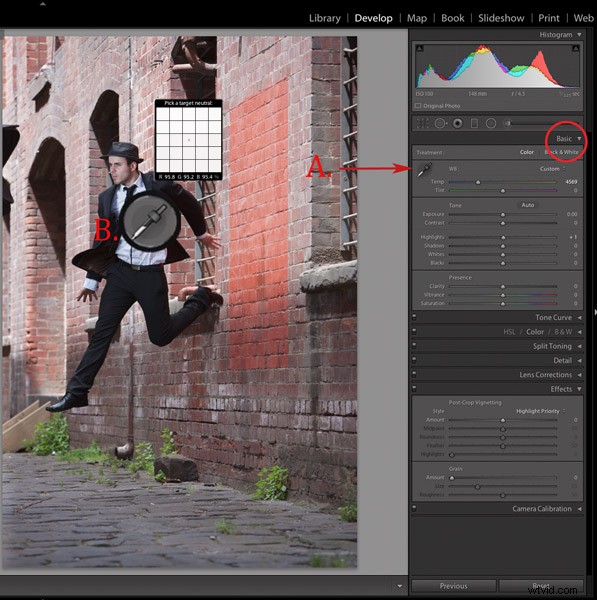
Trouvez une zone neutre de votre image et utilisez-la pour corriger la balance des blancs. Dans ce cas, j'ai sélectionné une partie gris très clair de la chemise blanche que porte le mannequin.
Étape 1. Importez le fichier dans Lightroom et dans le module Développement, utilisez l'outil Pipette (A.) et effectuez une balance des blancs personnalisée (B.). Ceci est réalisé en trouvant une zone neutre sur votre image (le gris ou le blanc fonctionne mieux) puis en utilisant votre outil pipette (A) cliquez dessus (Zone neutre) et Lightroom ajustera automatiquement votre balance des blancs.
La technique la meilleure et la plus précise pour obtenir une bonne balance des blancs consiste à demander à votre modèle de tenir une carte grise devant son visage pour la première image. Cela vous donne un gris neutre précis parmi lequel choisir pour votre balance des blancs.
La troisième option pour obtenir la balance des blancs consiste à utiliser la balance des blancs automatique de Lightroom. Testez-les tous si vous le pouvez et voyez quelle option convient le mieux à votre style de prise de vue.
J'aime travailler avec une combinaison de carte grise et trouver des zones neutres. J'utiliserai la fonction automatique de Lightroom si je prends des photos pour la télévision ou des productions théâtrales où j'ai besoin de corriger les couleurs des images prises sous des lumières au tungstène.
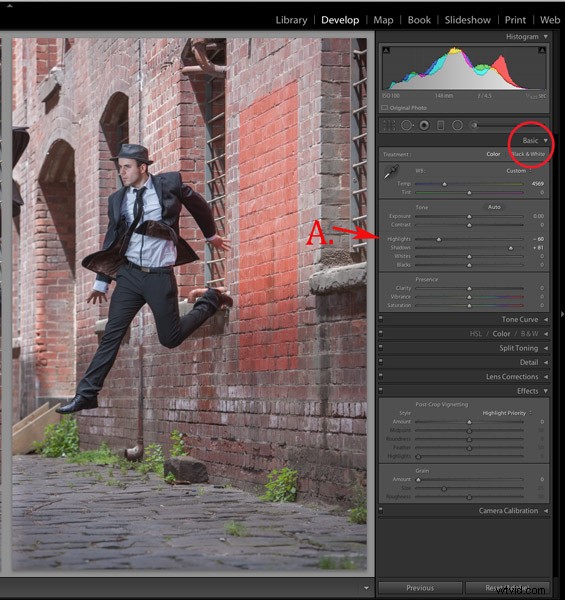
Étape 2. Comme point de départ, augmentez les ombres (+81) et diminuez les hautes lumières (-60). L'image commence à paraître un peu fausse, mais restez avec moi.
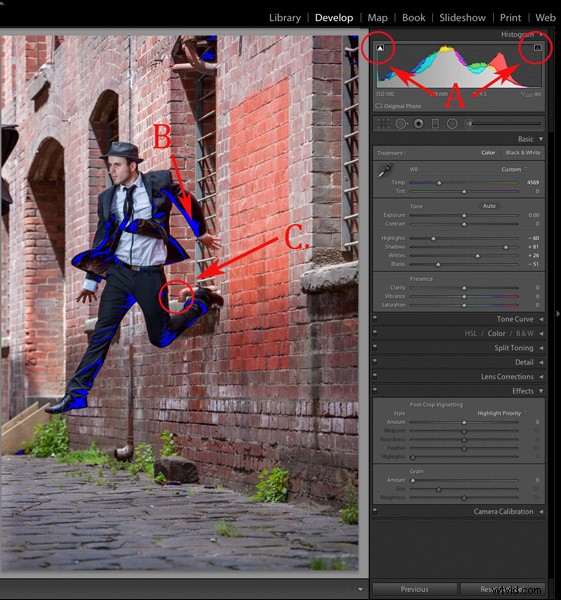
Étape 3. Activez le masque d'écrêtage (A.) en cliquant sur les petits triangles au-dessus de l'histogramme.
Déplacez le curseur des noirs vers la gauche jusqu'à ce que votre image obtienne un bon ton noir. Les zones en bleu soulignent la perte de détails dans les ombres et les zones surlignées en rouge indiquent la perte de détails dans les hautes lumières.
Les puristes vont probablement commencer à trembler à ce stade parce que je croque mes tons noirs (B.) et souffle mes reflets (C.). Je pense que cela donne à l'image une sensation plus réaliste car nous ne voyons pas toujours les détails dans les zones d'ombre à l'œil nu.
Personnellement, j'aime que mes images soient belles dans l'ensemble, et si cela signifie perdre des détails dans les ombres pour obtenir un bon contraste sur toute l'image, je le ferai. Ce n'est pas parce que Lightroom nous donne la technologie pour voir toute l'échelle de gris que nous devons le faire.

Étape 4. À l'étape suivante, j'augmente le contraste ou la clarté des tons moyens) (A.). Je diminue également la saturation pour contrer la lueur orange numérique que le teint de la peau a tendance à prendre à l'étape 3. Ensuite, j'augmente la vibrance pour redonner un peu de ton aux tons sourds.

Étape 5. L'étape suivante consiste à ajouter une vignette à partir du menu Effets (A.). C'est facultatif, mais j'ai l'impression que cela termine bien l'image et attire notre attention sur le héros de la photo, Jesse.

Étape 6. Enfin, j'améliore légèrement les yeux en utilisant ma technique d'amélioration des yeux pour Lightroom.
Si vous souhaitez l'essayer, vous pouvez le consulter ici :3 façons simples de créer des yeux époustouflants dans votre photographie de portrait.

Dans les coulisses de mon tournage aérien avec l'acteur Jess Kenneally et mon boom d'éclairage inspiré de MacGyver.
- Canon 1DS MK3 ISO 100, F/5.6, 1/125e, zoom IS 70-200 mm à 200 mm.
- Jess a été éclairée à l'aide d'un Canon 580EX Speedlite et d'une softbox moyenne.
Comment créez-vous un look grungy et granuleux à vos portraits? Devrions-nous garder les détails dans les noirs et les hautes lumières, ou est-il acceptable de craquer et de souffler pour créer la bonne ambiance ? J'aimerais entendre ce que vous en pensez.
Gina est l'auteur de quatre livres électroniques dPS, y compris g :
- Portraits :Réaliser la prise de vue
- Portraits :prendre la pose
- Portraits :éclairage de la prise de vue
- Portraits :après la prise de vue
Vous pouvez en acheter un pour 19,99 $ ou obtenir l'ensemble complet pour seulement 49,99 $ (économisez 38 %) à partir de l'un des liens ci-dessus.

